שנה או שחזר את מיקום תיקיית התמונות השמורות ב-Windows 10
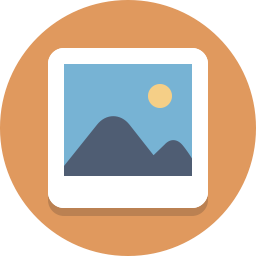
כיצד לשנות או לשחזר את מיקום תיקיית התמונות השמורות ב-Windows 10
Windows 10 מגיע עם תיקיית התמונות המוכר לכל משתמש. ברוב המקרים, הנתיב שלו הוא משהו כמו C:\Users\SomeUser\Pictures. אתה יכול לפתוח אותו במהירות על ידי הקלדת %userprofile%\Pictures בשורת הכתובת של סייר הקבצים.
לאחר פתיחת תיקיית PC\Pictures זו, תראה את תיקיית התמונות השמורות שלך:
תיקיית התמונות השמורות היא תיקיית משנה בתוך תיקיית התמונות בפרופיל המשתמש. זה נוצר על ידי התמונות המובנות. תיקיית התמונות השמורות היא גם מיקום ברירת המחדל של אפליקציות אחרות לשמירת תמונות. אפליקציית התמונות המוזכרת מאחסנת שם תמונות שייבאת מכרטיס SD או מצלמה שחיברת למחשב.
כדי לשנות את מיקום תיקיית התמונות השמורות ב-Windows 10,
- לִפְתוֹחַ המחשב הזה ב סייר קבצים, ונווט ב- תמונות תיקייה.
- לחץ לחיצה ימנית על תמונות שמורות תיקיה ובחר נכסים מתפריט ההקשר.
- בתוך ה נכסים תיבת דו-שיח, עבור אל מקום לשונית.
- הקלק על ה מהלך \ לזוז \ לעבור לַחְצָן.
- חפש את המיקום החדש עבורך תמונות שמורות תיקייה.
- לחץ על החל ואישור.
- לחץ על כן כדי להעביר את כל הקבצים שלך מהמיקום הישן למיקום החדש כאשר תתבקש.
אתה גמור.
הנה כמה טיפים.
- אתה יכול להשתמש בדברים הבאים פקודת מעטפת כדי לפתוח את
תמונות שמורותתיקייה ישירות:מעטפת: SavedPictures. - אם ה
תמונות שמורותהתיקיה חסרה בקובץ שלך תמונות התיקיה, תוכל ליצור אותה באופן ידני, ולאחר מכן מהלך \ לזוז \ לעבור כפי שתואר לעיל.
כדי לשחזר את מיקום ברירת המחדל של תיקיית התמונות השמורות ב-Windows 10,
- לִפְתוֹחַ המחשב הזה ב סייר קבצים,
- נווט אל המיקום הנוכחי שלך תמונות שמורות תיקייה.
- לחץ לחיצה ימנית על תמונות שמורות תיקיה ובחר נכסים מתפריט ההקשר.
- בתיבת הדו-שיח מאפיינים, עבור אל מקום לשונית.
- הקלק על ה שחזר ברירת מחדל לַחְצָן.
- לחץ על החל ואישור.
- לחץ על כן כדי ליצור את תיקיית המשנה מתחת ל- תמונות תיקייה.
- כעת, לחץ על כן כדי להעביר את כל הקבצים שלך מהמיקום הנוכחי למיקום החדש כאשר תתבקש.
אתה גמור!
להלן הסט המלא של המאמרים כיצד להעביר את תיקיות המשתמש שלך:
- כיצד להזיז את תיקיית שולחן העבודה ב-Windows 10
- כיצד להזיז את תיקיית המסמכים ב-Windows 10
- כיצד להעביר את תיקיית ההורדות ב-Windows 10
- כיצד להזיז את תיקיית המוזיקה ב-Windows 10
- כיצד להזיז את תיקיית התמונות ב-Windows 10
- כיצד להזיז את תיקיית החיפושים ב-Windows 10
- כיצד להזיז את תיקיית הסרטונים ב-Windows 10
- כיצד לשנות את מיקום ברירת המחדל של צילומי מסך ב-Windows 10

